Nota
O acesso a esta página requer autorização. Pode tentar iniciar sessão ou alterar os diretórios.
O acesso a esta página requer autorização. Pode tentar alterar os diretórios.
A operação de transposição no Power Query roda a sua tabela 90 graus, transformando as linhas em colunas e as colunas em linhas.
Imagine uma tabela como a da imagem seguinte, com três linhas e quatro colunas.

Captura de ecrã de uma tabela com quatro colunas denominadas Coluna 1 a Coluna 4, com todas as colunas definidas para o tipo de dados Texto. A coluna 1 contém Eventos na linha 1, Participantes na linha 2 e Fundos na linha 3. A coluna 2 contém o Evento 1 na linha 1, 150 na linha 2 e 4000 na linha 3. A coluna 3 contém o Evento 2 na linha 1, 450 na linha 2 e 10000 na linha 3. A coluna 4 contém o Evento 2 na linha 1, 1250 na linha 2 e 15000 na linha 3.
O objetivo deste exemplo é transpor essa tabela para que você acabe com quatro linhas e três colunas.

Captura de ecrã de uma tabela com três colunas denominadas Eventos com um tipo de dados Texto, Participantes com um tipo de dados Número inteiro e Fundos com um tipo de dados Número inteiro. A coluna Eventos contém, de cima para baixo, o Evento 1, o Evento 2 e o Evento 3. A coluna Participantes contém, de cima para baixo, 150, 450 e 1250. A coluna Fundos contém, de cima para baixo, 4000, 10000 e 15000.
Na aba Transformar no friso, selecione Transpor.

O resultado dessa operação se parece com a imagem a seguir.
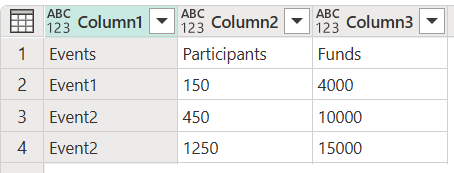
Captura de ecrã de uma tabela com três colunas denominadas Coluna 1, Coluna 2 e Coluna 3, com todas as colunas definidas para o tipo de dados Qualquer. A coluna 1 contém, de cima para baixo, Eventos, Evento 1, Evento 2 e Evento 3. A coluna 2 contém, de cima para baixo, Participantes, 150, 450 e 1250. A coluna 3 contém, de cima para baixo, Fundos, 4000, 10000 e 15000.
Observação
Apenas o conteúdo do quadro é transposto durante a operação de transposição; Os cabeçalhos de coluna da tabela inicial são perdidos. As novas colunas têm o nome Coluna seguido de um número sequencial.
Os cabeçalhos necessários neste exemplo estão na primeira linha da tabela. Para promover a primeira linha para cabeçalhos, selecione o ícone da tabela no canto superior esquerdo da pré-visualização de dados e, em seguida, selecione utilizar a primeira linha como cabeçalhos.

O resultado dessa operação dá-lhe a saída que procura.

Captura de ecrã da tabela final com três colunas intituladas: Eventos, com um tipo de dados Texto; Participantes, com um tipo de dados Número Inteiro; e Fundos, com um tipo de dados Número Inteiro. A coluna Eventos contém, de cima para baixo, o Evento 1, o Evento 2 e o Evento 3. A coluna Participantes contém, de cima para baixo, 150, 450 e 1250. A coluna Fundos contém, de cima para baixo, 4000, 10000 e 15000.
Observação
Para saber mais sobre a operação de promover cabeçalhos, também conhecida como Usar a primeira linha como cabeçalhos, vá para Promover ou rebaixar cabeçalhos de coluna.